Kako upariti Apple Watch s novim iPhoneom
Uvijek je uzbudljivo nabaviti novi iPhone. Ali ako već imate Apple Watch koji želite upariti s novim iPhoneom, morate slijediti ispravan skup koraka kako biste osigurali da ne izgubite nikakve podatke. Evo kako upariti Apple Watch s novim iPhoneom.
U idealnom slučaju, imate i novi iPhone i stari s kojeg nadograđujete. Ako nemate, prijeđite na odjeljak "Što učiniti ako nemate svoj stari iPhone" na kraju ovog članka.
Kako upariti Apple Watch s novim iPhoneom
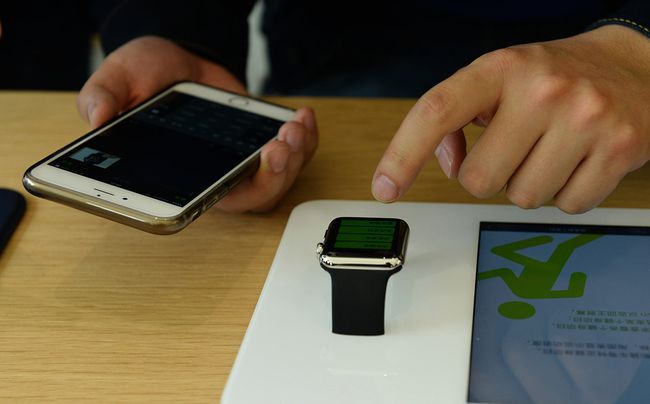
-
Počnite sa starim iPhoneom koji zamjenjujete. Prvo na tom telefonu nadogradite ga na najnoviju verziju iOS-a. Kada je to dovršeno, provjerite treba li vaš Apple Watch biti nadograđen na najnoviju verziju watchOS-a. Ako je tako, izvršite nadogradnju.
Ovo se može činiti nepotrebnim, ali nije. Vaš novi iPhone pokretat će najnoviji OS, tako da morate nadograditi i stari iPhone i sat kako biste osigurali da se svi podaci pravilno prenose i da postavljanje ide glatko.
-
Provjerite sinkronizira li vaš stari iPhone podatke o zdravlju i aktivnosti Apple Watch s iCloudom. Ovo je ključno za prijenos podataka na vaš novi iPhone.
Učinite to tako što ćete otići na Postavke > [vaše ime] > iCloud i pobrinite se da Zdravlje klizač je postavljen na uključeno/zeleno.
-
Sigurnosno kopirajte svoj stari iPhone na Mac ili PC ili sigurnosno kopirajte svoj stari iPhone na iCloud, kako god želite.
Ako koristite Mac ili PC, provjerite jeste li označili opciju za šifriranje sigurnosne kopije. Ako to ne učinite, vaše podatke o zdravlju i aktivnosti neće biti sigurnosna kopija i neće se prenijeti na svoj novi iPhone. Ne želite izgubiti sve te podatke!
Postavite svoj novi iPhone i odaberite vraćanje sigurnosne kopije koju ste napravili u prethodnom koraku.
-
Kada vas iPhone pita želite li koristiti svoj Apple Watch, dodirnite Nastaviti.
Ako vam ova opcija nije predstavljena, morat ćete rasparite svoj Apple Watch sa svog starog iPhonea, uparite ga s novim telefonom, a zatim vratite podatke sata iz sigurnosne kopije.
-
Stavite novi iPhone i Apple Watch jedan blizu drugog. Na iPhoneu otvorite aplikaciju Apple Watch.
- Ako vas iPhone zatraži da potvrdite da želite koristiti sat, slijedite upute na zaslonu.
- Ako vas iPhone zatraži da započnete uparivanje sata, prvo ga raskinite sa starim, a zatim nastavite.
Što učiniti ako nemate svoj stari iPhone
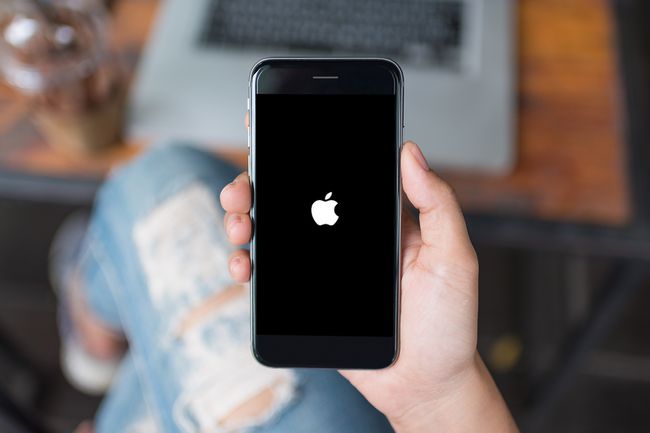
Ako više nemate pristup svom starom iPhoneu ili ako već imate izbrisali iPhone ili ga vratili na tvorničke postavke, vaš Apple Watch još uvijek može biti uparen sa starim iPhoneom. Da biste sat uparili s novim iPhoneom, slijedite ove korake:
Izbrišite svoj Apple Watch. Na Sati idite na Postavke > Općenito > Resetiraj > Izbrišite sav sadržaj i postavke. Slijedite upute na zaslonu.
Postavite svoj novi iPhone, ako to već niste učinili.
Uparite sat sa svojim novim iPhoneom.
-
Vratite sat iz sigurnosne kopije kada vam se pruži opcija. Ako nemate sigurnosnu kopiju, morat ćete postaviti sat kao nov i izgubit ćete svoje podatke (osim ako niste sigurnosno kopirali na iCloud, tj. U tom slučaju, sve dok ste prijavljeni na isti iCloud račun kao i stari iPhone, treba ga sinkronizirati).
Ovisno o tome koliko iCloud podataka treba sinkronizirati s vašim novim iPhoneom i satom, moglo bi proći satima ili čak danima dok se podaci ne pojave.
Što učiniti ako nedostaju podaci o vašem zdravlju i aktivnosti

Ako ste svoj Apple Watch postavili s novim iPhoneom, želite biti sigurni da sve vaše Zdravlje i Podaci o aktivnosti su prisutni. Uostalom, ne želite izgubiti mjesece ili čak godine podataka o zdravlju i vježbanju! Ako nedostaju vaši podaci o zdravlju i aktivnosti, imate nekoliko opcija.
Ako napravite sigurnosnu kopiju ovih podataka na iCloud
Provjerite je li vaš novi iPhone prijavljen na iCloud račun koji koristite na satu i na starom iPhoneu. Zatim provjerite je li klizač Zdravlje postavljen na uključeno/zeleno Postavke > [vaše ime] > iCloud. Zatim, spojite ga na Wi-Fi. Ovo će pokrenuti proces sinkronizacije podataka s iClouda na vaš telefon. Ovisno o količini podataka, to može potrajati minutama ili danima.
Ako imate sigurnosnu kopiju svog starog iPhonea
Pokušajte ga vratiti na novi iPhone. Zapamtite, sigurnosna kopija mora biti šifrirana ili neće uključivati podatke o zdravlju i aktivnosti. Ako još uvijek imate stari iPhone, možete napraviti novu sigurnosnu kopiju i zatim vratiti.
Ako niste sigurnosno kopirali svoje podatke na iCloud ili nemate svoj stari iPhone
Nažalost, nećete moći vratiti svoje podatke i morat ćete početi ispočetka.
